3dmax全景图漫游动画如何实现?摄像机应该如何设置,附教程
发布时间:2024-05-31 13:06:34 浏览量:243次
大家都应该对360全景和全景动画不陌生,如今设计师为了满足用户需求,越来越频繁地运用360全景和全景动画来展现设计效果。那么,全景动画的漫游效果是如何实现的呢?让我们一起来了解一下全景图动画的实现方法以及摄像机设置。
1. 创建摄像机
在3Dmax中打开已准备好的场景,创建一个摄像机,可以是目标摄像机或者自由摄像机,然后调整视角和高度。一般全景动画的视角高度是根据场景来调整的,比如室内层高是2.4米,可以将摄像机高度设置为0.8-1.2米,这样可以呈现出人坐着时的视角高度。
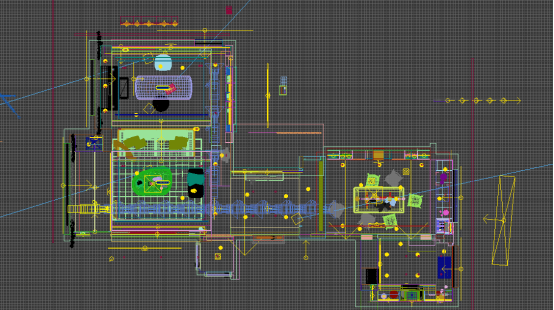
2. 设置渲染参数
按下F10打开渲染设置,将图像纵横比设置为2,根据需要设置像素值,像素设置越高图像越清晰。

输出质量和纵横比设置
3. 调整摄像机设置
切换到摄像机窗口,找到V-ray摄像机,在设置中将类型设置为球形,勾选覆盖视角调整为360°。
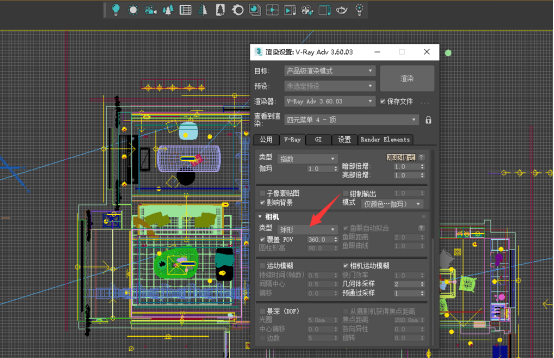
摄像机设置
4. 设置摄像机位置和路线
设置摄像机的位置和漫游路线,“横平竖直”的浏览效果最佳。在相同路线上设置更多的相机,将会产生更好的浏览效果。相机之间等距设置,可以呈现更接近真实动画漫游的效果。请注意,不要将相机设置在墙内,以避免出现穿模现象(一般情况下至少3张相机可以制作出效果)。
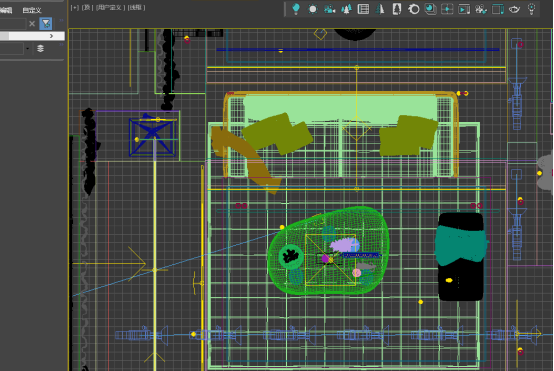

路径图建议
5. 上传渲染并设置动画
设置完成后,上传渲染,勾选1元简帧动画(目前只有渲染100可以同时实现全景漫游动画和360全景效果)。
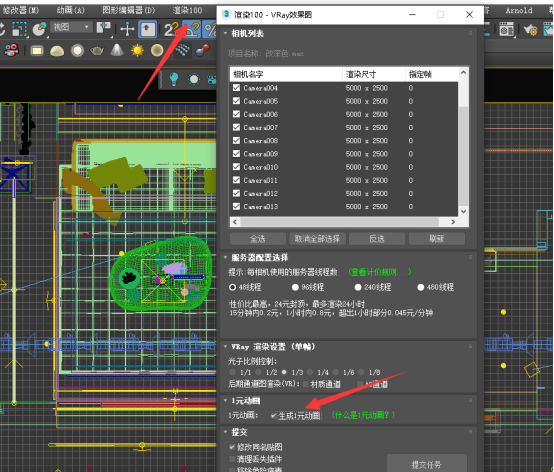
上传设置
6. 编辑动画
等待渲染完成后,进入编辑页面,在素材管理中添加所需场景,然后在编辑页面设置全景漫游的细节参数,包括图像logo、背景音乐等。设置完成后点击预览以查看效果。
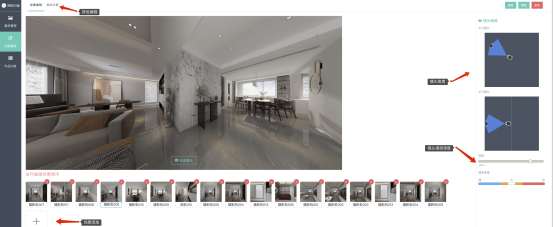
编辑页面
以上就是全景图动画的实现步骤,让我们一起来欣赏制作出来的效果吧~
热门资讯
-
想了解动画制作和影视特效的区别吗?本文将带您深入探讨动画制作和影视特效之间的关系,帮助你更好地理解这两者的差异。
-
想知道快影、剪映、快剪辑这三款软件哪个更适合小白?看看这篇对比评测,带你了解这三款软件的功能和特点,快速选择适合自己的视频剪辑软件。
-
剪映专业版新增全局预览缩放功能,可以轻松放大或缩小时间轨道。学习如何使用时间线缩放功能,提升剪辑效率。
-
4. 豆瓣8.3《铁皮鼓》|电影符号学背后的视觉盛宴、社会隐喻主题
文|悦儿(叮咚,好电影来了!)《铁皮鼓》是施隆多夫最具代表性的作品,影片于... 分析影片的社会隐喻主题;以及对于普通观众来说,它又带给我们哪些现实启发...
-
5. 从宏观蒙太奇思维、中观叙事结构、微观剪辑手法解读《花样年华》
中观层面完成叙事结构、以及微观层面的剪辑手法,3个层次来解读下电影《花样年华》的蒙太奇魅力。一、 宏观层面:运用蒙太奇思维构建电影剧本雏形。蒙...
-
1、每个切点需要理由和动机 很剪辑师认为,赋予每一个切点动机是非常困难的。很多...
-
15种电影剪辑/转场手法,让影片更吸引眼球!回顾电影中丰富多样的专场技巧,比如瞬间从一个场景中变换到空中... 现在是测试技术的时候了!以下是一些常见剪辑手法,让你观影过程更加华丽动人!
-
本文介绍了十款强大的PR视频剪辑插件,帮助提升视频剪辑效率,提高创作品质,并降低创作难度。
-
9. 《肖申克的救赎》通过镜头语言,向观众展现了安迪自我救赎的过程
以突出剧情的紧张氛围和角色的情感变化。此外,电影的拍摄手法和剪辑方案还与影片的叙事结构和主题紧密相连。导演巧妙地运用回忆、闪回和象征性镜头等...
-
电影创作者可以通过表意、造型、画面展示等元素对隐身性的含义进行隐喻,打... 电影和梦境都具有普遍性的象征意义,梦境中的元素能够代表人内心的欲望,...

 火星网校
火星网校





